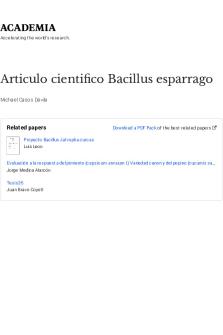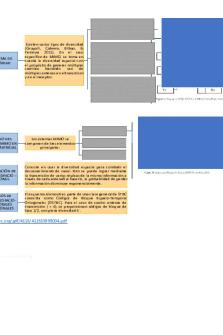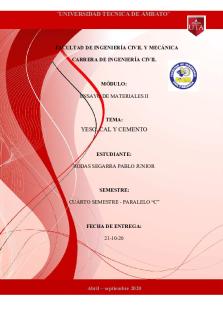Articulo Cientifico Javier Delatorre PDF

| Title | Articulo Cientifico Javier Delatorre |
|---|---|
| Author | Javier De La Torre |
| Course | Telefonía IP |
| Institution | Escuela Politécnica Nacional |
| Pages | 23 |
| File Size | 1.3 MB |
| File Type | |
| Total Downloads | 95 |
| Total Views | 177 |
Summary
Download Articulo Cientifico Javier Delatorre PDF
Description
Diseño de una Red de Telefonía IP Económica para El Hogar Javier De la Torre Facultad de Ingeniería, Pontificie Universidad Catolica del Ecuador, 12 de Octubre y Ventimilla, Quito, Ecuador [email protected]
Resumen. En el presente proyecto se decribe el diseño de una red económica de telefonía IP para el hogar, donde se utiliza una central telefónica IP que servirá de gestion y administración de las comunicaciones no solo de los miembros del hogar sino de cualquier persona que quiera comunicarse dentro de nuestra comunidad; esto va a permitir que las llamadas telefónicas no tengan costo por minutos de voz ya que el único costo sería el plan de internet y la inversión inicial, la cual se busca que sea la más económica. Con este proyecto se ofrece una nueva alternativa en la comunicación de voz residencia que a futuro desplazaría la telefonía convencional. Palabras Clave: Asterisk, FreePBX, DDNS, señalización SIP
1 Introducción La comunicación digital ha evolucionado en las últimas décadas, donde actualmente la telefónica IP se encuentra funcionado y operando en la mayoría de empresas y proveedores de servicios de voz del mundo. En Ecuador la telefonía que prevalece es la convencional o fija, mediante conmutación de circuitos, donde existe una línea dedicada para el abonado y cuando no se utiliza el enlace se tiene un desperdicio del ancho de banda. La telefonía convencional ha venido funcionando por casi un siglo en el mundo, solventando las comunicaciones de muchos hogares y empresas, pero hay que tener en cuenta que las llamadas internacionales o de interconexión entre operadoras fijas y móviles tienen un costo elevado que debe pagar el usuario final. Actualmente existen tecnologías necesarias para que hagan frente a la telefonía convencional y pueda expandirse a nivel empresarial y poco a poco ir incursionando en la telefonía fija en los hogares. En la mayoría de las medianas y grandes empresas las comunicaciones son basadas en protocolos de comunicación TCP/IP, es ahí donde la telefonía IP ha
encontrado un lugar donde desarrollarse mediante centrales telefónicas IP con características de hardware y software, que soportan cantidades grandes de llamadas concurrentes. La telefonía IP para el hogar tiene un medio de comunicación basado en TCP/IP y que está difundido masivamente en el mudo el cual es el internet. Con la utilización del internet como medio de transporte y protocolos de señalización SIP o IAX, las centrales telefónicas IP pequeñas pueden realizar comunicaciones de VoIP entre usuarios del hogar con las mismas funciones que una central IP empresarial pero para soportar menor cantidad de llamadas concurrentes.
2 Diseño de la central telefónica para el Hogar En la figura 2.1 se puede observar el diseño de la central telefónica con sus diferentes componentes de red utilizados para la comunicación de VoIP entre los miembros del hogar. A continuación se detalla los componentes que conforman el diseño:
Raspberry Pi 2 modelo B (Central telefónica) Modem Motorola SVG1202 (Propiedad del proveedor de servicio de internet) ATA Grandstream HT702 Teléfonos móviles Laptop y ordenadores
Fig. 2.1. Diagrama de red donde consta la central telefónica para el hogar.
La central telefónica constituye uno de los parámetros principales del diseño de este proyecto, ya que aparte de manejar las comunicaciones entre usuarios, determina la capacidad de llamadas simultáneas o concurrentes que pueden realizar, este parámetro de llamadas concurrente depende de las características del equipo (hardware) a utilizar. También un parámetro importante a considerar para el diseño es el tráfico generado por las llamadas telefónicas las cuales son representadas por el ancho de banda, el mismo que tiene que ser suficiente para transportar los paquetes VoIP por el internet, lo cual implica que hay que asegurar este recurso en el peor escenario, que es cuando todos los usuarios estén llamando al mismo tiempo. Para el diseño de la central telefónica se ha considera do utilizar como hardware al equipo Raspberry Pi 2 por sus características y beneficios que nos brinda los cuales se explica en el siguientes sub capitulo. 2.1 Llamadas simultáneas con Raspberry Pi 2 modelo B y Asterisk Para el diseño se tomó las recomendaciones de Digum [1], empresa desarrolladora, quien indica los requerimientos mínimos de hardware que debe tener la central telefónica, que operara con Asterisk, entre sus recomendaciones da a conocer la capacidad de llamadas simultáneas soportadas, en la tabla 2.1 se puede observar los requerimientos mínimos de hardware. Tabla 2.1. Requerimiento mínimos de hardware recomendados por Asterisk
Raspberry Pi 2 modelo B, tiene una memoria RAM de 1GB y velocidad de procesamiento de 900 MHz quad-core ARM, es recomendada como central telefónica para propósito SOHO (10 llamadas simultaneas) o pequeña empresa de no muchos usuarios ya que cumple con los requerimientos de hardware necesarios para que trabaje con Asterisk, considerando que el número de usuarios no supera el máximo antes indicado de 10 llamadas simultáneas o 20 usuarios. En la figura 2.2 se puede observar la placa base de Raspberry Pi 2 modelo B.
Fig. 2.2. Placa Base del Raspberry Pi 2 modelo B 2.2 Instalación de RasPBX Debido que Raspberry Pi 2 modelo B no cuenta con una memoria de almacenamiento interno, es necesario de una memoria micro SD para que funcione como disco duro, para lo cual se ha utilizado una memoria Kingston de 32 GB donde se va instalar RasPBX. El paquete de Asterisk disponible para Raspberry Pi 2 es conocida como RasPBX el cual se instala sobre la distribución Rasbian (Debian 7 / Wheezy) e incluye:
Asterisk 11.5.0 FreePBX 2.11.0.10
Asterisk es una aplicación multiplataforma, lo que significa que pude ser ejecutada sobre cualquier sistema operativo [1], sin embargo para la implementación se utilizó Linux que es el sistema operativo nativo, en particular el sistema operativo recomendado para Raspberry Pi, la distribución Raspbian. Para la instalación del RasPBX lo primero hay que descargar la imagen de Raspbian que ya viene con el paquete RasPBX, lo podemos hacer desde la página oficial de Raspberry. Con ayuda del programa Win32DiskImager, se pasa la imagen del RasPBX hacia la tarjeta micro SD.
Una vez cargada RasPBX en la tarjeta micro SD se introduce está en la ranura micro SD de Raspberry Pi 2 y se energiza la placa para que arranque el sistema operativo Raspbian. En la figura 2.3 se pude observar la memoria Kingston de 32 GB en el Raspberry Pi 2 la cual se introduce en la parte posterior del equipo en la ranura para el micro SD.
Fig. 2.3. Memoria micro SD en la ranura de Raspberry Pi 2
2.3 Configuración de red del cable modem Motorola SVG1202 El cable modem Motorola SCG1202 ya tiene preestablecido una configuración definida por el proveedor de servicio de internet, en nuestro caso el equipo entrega dinámicamente (DHCP) las IP´s a todos los dispositivos de la red interna del hogar (laptop, PC, celulares, etc.) dentro del segmento de red 192.168.0.0/24. Adicionalmente el equipo Motorola SVG1202 tiene configurado en el puerto LAN la IP 192.168.0.1/24 la misma que es la puerta de enlace para todos los dispositivos de la red interna de la casa. A nivel WAN el equipo Motorola SVG1202 tiene configurado una IP pública que recibe dinámicamente el equipo desde el proveedor de servicio de internet, esta IP no es fija y cambia cada cierto periodo de tiempo.
2.4 Configuración de red del Raspberry Pi 2 modelo B Para configurar por primera vez el equipo Raspberry Pi 2 se debe conectar un teclado USB y un monitor con cable HDMI. Para ingresar al equipo se utiliza la clave y usuario que tiene por defecto, las cuales son:
Usuario: root Contraseña: Raspberry
Una vez conectado el Raspberry Pi 2 se configura la tarjeta de red con la IP estática 192.168.0.20 /24 que está dentro del rango de red que entrega el modem Motorola SVG1202, conectados al Raspbian se modifica el archivo /etc/network/interface el cual contiene la configuración de red de la tarjeta del equipo. Mediante el comando #nano /etc/network/interface se ingresa al archivo de configuración de la tarjeta de red, en la figura 2.4 se puede observar la configuración realizada.
Fig. 2.4. Configuración de la tarjeta de red del Raspberry Pi 2
Con la tarjeta de red del Raspberry Pi 2 configurada, se conecta el equipo a la red LAN de la casa, con esto se tiene conectividad y gestión remota de nuestra central telefónica.
2.5 Configuración del DNS Dinámico Los proveedores o ISP en la mayoría de los enlaces de internet de tipo residenciales configuran para que el router o CPE tome una IP pública dinámicamente, con lo cual no se garantiza que la IP que se tomará sea la misma siempre, lo que complica la configuración de los accesos remotos hacia la central telefónica desde internet.
Para nuestro caso de estudio el proveedor de internet entrega a nuestro equipo Motorola el direccionamiento público dinámicamente el cual va cambiando cada cierto tiempo. Adicionalmente se tiene la complicación que la central telefónica se encuentra dentro de la red LAN de la casa y tiene una IP privada y no es accesible desde el internet. Debido a lo mencionado se ve la necesidad de buscar un método que permita a nuestra central telefónica sea alcanzada desde el internet para que los usuarios SIP puedan registrarse y realizar llamadas telefónicas. Para resolver este problema el método utilizado en este caso de estudio es el servicio de DNS dinámico (DDNS), el cual es gratis y permite asignar un nombre de dominio al enlace, este se mantiene constante aunque cambie la IP del CPE. La función DDNS es la de permitir asignar un nombre de dominio fijo a una dirección IP pública dinámica [2], con este servicio se puede alojar un sitio web, servidor FTP u otros servidores, para nuestro caso va a permitir que nuestra central telefónica sea alcanzable por los usuarios SIP desde el internet. Para utilizar este servicio el primer paso es crear una cuenta con algún proveedor de DDNS, muchos de los cuales son pagados pero también existen algunos gratuitos. El proveedor del servicio DDNS que se utilizó es el que ofrece la página web www.dnsexit.com, donde se puede crear múltiples sub dominios de manera gratuita, además de permitir descargar el software cliente que se va a instalar en la central telefónica FreePBX (RasPBX). El primer paso es llenar los campos que se solicitan en la página, incluyendo el usuario y la clave de acceso, el cual vamos a utilizar al momento de configurar el programa que contiene el cliente en la central telefónica FreePBX. Como se pude observa en la figura 2.5 se creó el sub dominio telefoniahome.linkpc.net el cual está apuntando a la IP pública del servicio de internet residencial, con esto no importa que el proveedor de servicio cambie la IP, ya que el servicio DDNS va ir actualizando el sub dominio según vaya cambiando la IP y va a permitir que la central telefónica siempre sea alcanzable por los usuarios SIP.
Fig. 2.5. Creación del dominio telefoniahome.linkpc.net el cual va ser el SIP server Ya creado nuestro sub dominio se procede a instalar y configurar el programa cliente del servicio de DDNS en la central telefónica. En la misma página antes menciona se puede descargar el programa cliente; como nuestro sistema operativo de la central telefónica es Raspbian el cual es basado en Linux, se procede a descargar el programa para sistemas operativos basados en Linux. Para la instalación del servicio DDNS cliente, primero se debe descomprimir el archivo que se tiene descargado, se ejecuta los siguientes pasos en la terminal de la central telefónica:
cd /root. Se accede al directorio /root ls –l.- Listan los archivos, confirman que el archivo fue copiado tar xzvf ipUpdate-1.70.tar.gz. Descomprimen el archivo ls –l. Listan los archivos y confirman la creación del directorio dnsexit cd dnsexit. Se acceden al directorio de instalación.
En la figura 2.6 se presenta la ejecución de los pasos anteriormente mencionados en la central telefónica.
Fig. 2.6. Descomprimir el archivo que contiene el cliente DDNS
Dentro del directorio dnsexit, listamos los archivos y buscamos el archivo setup.pl el cual se ejecuta para la instalación del programa cliente. (Ver figura 2.7)
Fig. 2.7. Instalación del Servicio DDNS cliente Una vez ejecutado el comando setup.pl irán apareciendo uno a uno los parámetros que se debe configurar, las dos primeras opciones que solicitara son: usuario y contraseña los cuales son los mismos que utilizamos para la creación del sub dominio en la página web, luego de validarlas, automáticamente aparecerá el nombre del dominio creado en la página dnsexit para nuestro caso sería telefoniahome.linkpc.net. Finalmente para comprobar que este correctamente funcionado el servicio de DNS dinámico, se puede realizar un Nslookup al dominio telefoniahome.linkpc.net creado y verificar que resuelva la IP pública de nuestro cable modem Motorola.
Fig. 2.8. Nslookup al dominio telefoniahome.linkpc.net
2.6 Configuración DNAT en el Cable Modem Motorola Este paso es crucial para el funcionamiento del servicio DDNS, como conocemos ya se tiene el sub dominio apuntando a la IP pública del cable modem residencial, hace falta realizar un re direccionamiento de puertos hacia la IP privada de la central telefónica FreePBX. Básicamente, lo que se desea lograr es que cualquier petición que provenga desde el Internet hacia la central telefónica el modem lo re direccione hacia la IP privada asignada para la central telefónica FreePBX en este caso sería hacia la IP 192.168.0.20. Para lograr esto en la mayoría de los CPE hay una opción llamada Port Forward (re direccionamiento de puerto), que no es más que un Destination NAT (DNAT). En la tabla 2.2 se detalla los puertos necesarios que utiliza la central telefónica FreePBX y que es necesario realizar un re direccionamiento de puertos en el cable modem Motorola.
Tabla 2.2. Servicios y puertos principales utilizados por FreePBX
Servicio
Protocolo
Puerto
HTTP
TCP
80, 8080
SSH
TCP
22
TELENET
TCP
23
SIP
TCP/UDP
5060, 5061
RTP
UDP
10000 – 20000
Una vez conocidos los puertos utilizados por la central telefónica FreePBX, por temas de facilidad de configuración del equipo se ha decidido realizar el DNAT al rango de puertos desde el 1 hasta el 60000 tanto UDP como TCP, debido a que existen equipos que utilizan un mayor número de puerto para el tráfico RTP. En la figura 2.9 se presenta la configuración del DNAT en el cable modem Motorola SVG1202, donde se abre los puertos TCP Y UDP del 1 al 60000.
Fig. 2.9. Configuración DNAT en la equipo CPE Motorola.
2.6 Configuración de las extensiones SIP en el FreePBX. Para la configuración de las extensiones en la central FreePBX, primero se detalla los números de cada usuario, así se tiene visualizado a quien le corresponde cada extensión para que no exista confusión. En la tabla 2.3 se puede observar en detalle las extensiones SIP de cada miembro del hogar. Tabla 2.3. Descripción de las extensiones
Usuario
Nombre
Extensión Dispositivo
Hijo
Javier
730
Celular
Hija
Teresa
731
Celular
Papá
Javier
732
Laptop
Novia
Tayra
733
Celular
Mamá
Mariana
734
Teléfono fijo
Para la configuración de las extensiones se ingresa a la central telefónica mediante la utilización de cualquier explorador y se digita el sub dominio creado el cual es telefoniahome.linkpc.net una vez adentro se tiene gestión y administración vía web de la central telefónica. Una vez que se ingresa a la central telefónica vía web se procede a configurar las extensiones de los usuarios de acuerdo a la tabla 2.3. Para configurar una extensión se deben ingresar 4 parámetros fundamentales, lo cuales se detallan a continuación:
El tipo de extensión SIP o IAX2
El número de extensión
El nombre de la extensión
La clave de la extensión
Cabe señalar que las extensiones deben tener un número que no se repita. Para la creación de una extensión damos clic en las opciones en el siguiente orden: ApplicationsExtensions Generic CHAN SIP DeviceSubmit. En la figura 2.10 se puede observar los pasos antes detallados.
Fig. 2.10. Creación de la extensión El siguiente paso es crear cada una de las extensiones, asignando los 4 parámetros que se indicó anteriormente, para nuestro ejemplo se crea la siguiente extensión:
Tipo de extensión: SIP
Número de la extensión: 730
Nombre de la extensión: JAVIER CELULAR
Clave de la extensión: 730home
Fig. 2.11. Creación de la extensión 730
2.7 Configuración del Softphone Zoiper para la PC y celular
La instalación del Softphone Zoiper en el celular y PC es totalmente básica y sencilla de ejecutar, una vez descargado el programa en todos los pasos se escoge la opción siguiente hasta finalizar la instalación. Para la configuración de la extensión en el Softphone se debe utilizar los mismos parámetros utilizados en la central telefónica FreePBX y que corresponde a cada usuario. Al finalizar la configuración de los Softphone, estos serán capaces de realizar llamadas sin inconvenientes con los demás usuarios que se encuentren registrados.
2.8 Configuración ATA Grandstream HT702 Para utilizar un teléfono convencional para llamar sobre VoIP es necesario utilizar un equipo adaptador el cual convierta la señal analógica a digital, este equipo se le conoce como ATA. En la figura 2.12 se puede ver el equipo ATA Grandstream HT702 conectado a la red LAN del hogar, el cual se utilizó en este proyecto por sus características técnicas que se adaptan a nuestra central telefónica, entre su parámetros importantes es su fácil configuración y la gama de códec que puede utilizar para comprimir la voz y que son compatibles con nuestra central telefónica FreePBX.
Fig. 2.13. Equipos ATA Grandstream HT702 y la Central FreePBX conectados a la red LAN de la casa
Configurado el equipo Grandstream HT702 este va a proceder a registrarse en nuestra central telefónica FreePBX para realizar y recibir llamadas a través del internet.
3 Pruebas de Funcionamiento Para verificar las extensiones registradas se ingresa a la central telefónica mediante ssh, una vez adentro procedemos a ingresar a la consola del Asterisk mediante el comando asterisk –v. Con el comando #sip show peers se muestra la información de las extensiones registradas, números de las extensiones, las IP´s de los host, los puertos y el estatus con el tiempo que se encuentran registradas las extensiones.
Fig. 3.1. Extensiones registradas En la figura 3.2 se puede observar la prueba de llamada telefónica desde la extensión 734 (telefonía casa) hacia la extensión 733 (Tayra Celular).
Fig. 3.2. Llamada entrante entre la ext. 734 (Teléfono Casa) hacia la ext. 733 (Tayra Celular)
Para analizar el tráfico de la llamada telefónica se utiliza el software wireshark, que es un analizador de protocolos utilizado para realizar análisis de aplicaciones en tiempo real, como la telefonía IP [3]. En la figura 3.3 se presenta el intercambio de mensajes SIP entre las extensiones 734 y 733, para el establecimiento de la llamada, intercambio de tráfico voz (paquetes RTP) y la finalización de la llamada.
Fig. 3.3. Flujo de...
Similar Free PDFs

Articulo Cientifico Javier Delatorre
- 23 Pages
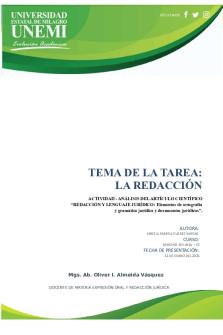
Articulo Cientifico S2
- 14 Pages

Archivo guia articulo cientifico
- 5 Pages
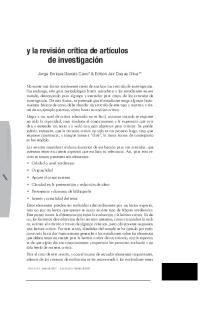
Como analizar un articulo Cientifico
- 11 Pages

Nomenclatura javier
- 9 Pages
Popular Institutions
- Tinajero National High School - Annex
- Politeknik Caltex Riau
- Yokohama City University
- SGT University
- University of Al-Qadisiyah
- Divine Word College of Vigan
- Techniek College Rotterdam
- Universidade de Santiago
- Universiti Teknologi MARA Cawangan Johor Kampus Pasir Gudang
- Poltekkes Kemenkes Yogyakarta
- Baguio City National High School
- Colegio san marcos
- preparatoria uno
- Centro de Bachillerato Tecnológico Industrial y de Servicios No. 107
- Dalian Maritime University
- Quang Trung Secondary School
- Colegio Tecnológico en Informática
- Corporación Regional de Educación Superior
- Grupo CEDVA
- Dar Al Uloom University
- Centro de Estudios Preuniversitarios de la Universidad Nacional de Ingeniería
- 上智大学
- Aakash International School, Nuna Majara
- San Felipe Neri Catholic School
- Kang Chiao International School - New Taipei City
- Misamis Occidental National High School
- Institución Educativa Escuela Normal Juan Ladrilleros
- Kolehiyo ng Pantukan
- Batanes State College
- Instituto Continental
- Sekolah Menengah Kejuruan Kesehatan Kaltara (Tarakan)
- Colegio de La Inmaculada Concepcion - Cebu